电脑锁屏壁纸怎么设置 电脑锁屏壁纸怎么设置动态壁纸
在当今数字化时代,保护个人隐私与数据安全显得尤为重要。对于Windows 10用户而言,设置开机密码和锁屏密码是确保信息安全的基本步骤。无论是个人用户还是企业工作人员,合理的安全措施都能有效防止未经授权的访问。本文将详细介绍如何在Windows 10上设置这些密码,为您的设备安全加一道屏障。

设置开机密码
使用快捷键Win + I打开“设置”应用,或者在开始菜单中点击齿轮图标进入设置界面。
接下来,选择“账户”选项进入用户账户设置。
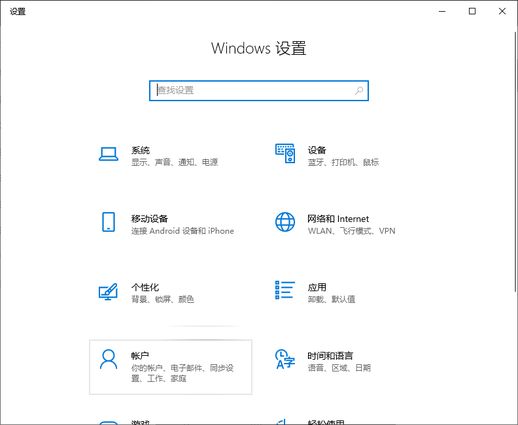
在左侧导航栏中,找到并点击“登录选项”。
在“密码”部分,您会看到“更改”或“添加”的链接。
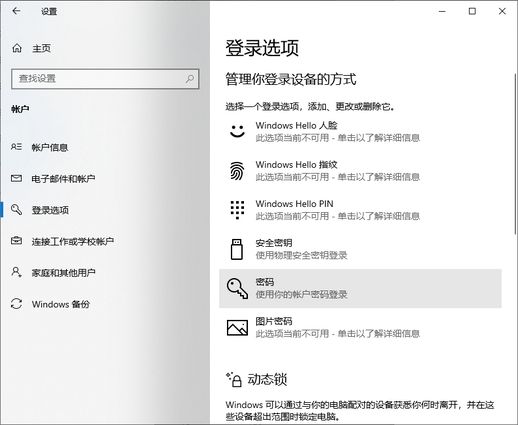
如果您之前已经设置过密码,可以选择“更改”;如果尚未设置,则需要选择“添加”。
按照系统的提示,输入新的密码及密码提示信息,也可以输入您的全名(可选)。
完成后,点击“下一步”以继续。
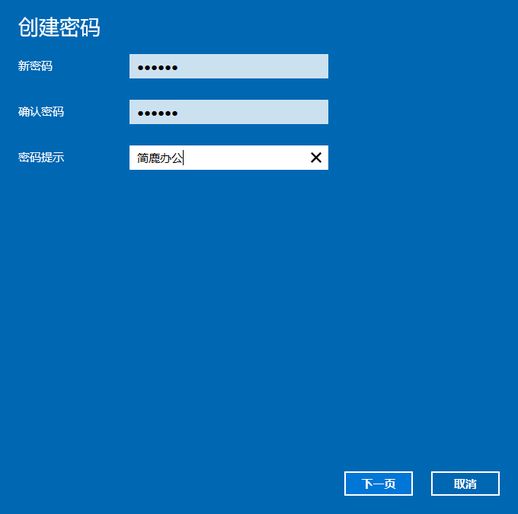
在确认页面,再次输入新密码以确保无误。
最后点击“完成”,即可成功设置开机密码。
设置锁屏密码
需要注意的是,Windows 10的锁屏密码与开机密码是相同的。一旦设置了开机密码,锁屏密码也将自动应用。但用户可以进一步自定义锁屏界面的外观,例如选择个性化的背景、时间和日期格式等。
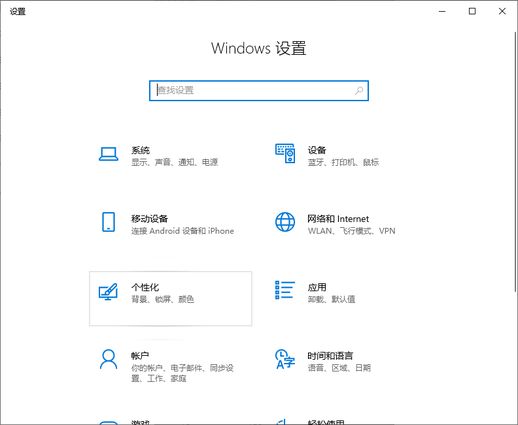
同样地,打开“设置”应用,接着选择“个性化”。
在左侧菜单中点击“锁屏”选项。
此处您可以选择不同的锁屏背景,支持图片或幻灯片放映等多种样式。
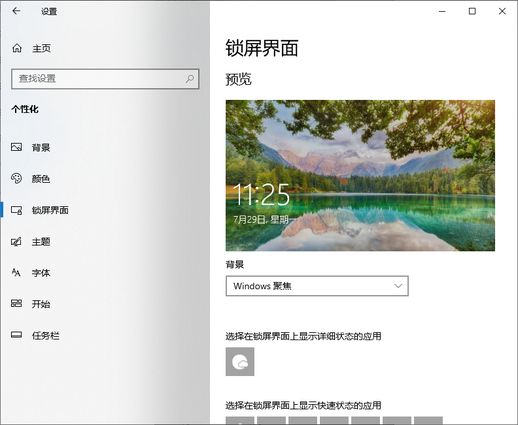
您还可以调整锁屏上时间和日期的显示样式,甚至添加一些快捷应用程序以便更方便地访问。设置完成后,记得关闭“设置”窗口以保存更改。
注意事项
在设置密码时,务必确保其强度足够。建议使用包含大写字母、小写字母、数字和特殊字符的组合,以增强安全性。
考虑设置恢复选项,比如PIN码或使用Microsoft账户的恢复功能,这样在忘记密码时可以轻松找回访问权限。
保持安全意识也很重要,定期更改密码,并避免在不同账户中使用相同的密码,这有助于降低风险。
设置开机密码和锁屏密码是保护Windows 10设备安全的有效方法。通过以上步骤,用户可以轻松为自己的设备增加一层防护。建议定期更新密码,并养成良好的网络安全习惯,以确保个人信息的安全。
如有其他关于Windows 10的问题,欢迎查阅微软官方帮助与支持中心。简鹿办公致力于提供实用的办公技巧与应用,期待您收藏、点赞和分享我们的内容!

